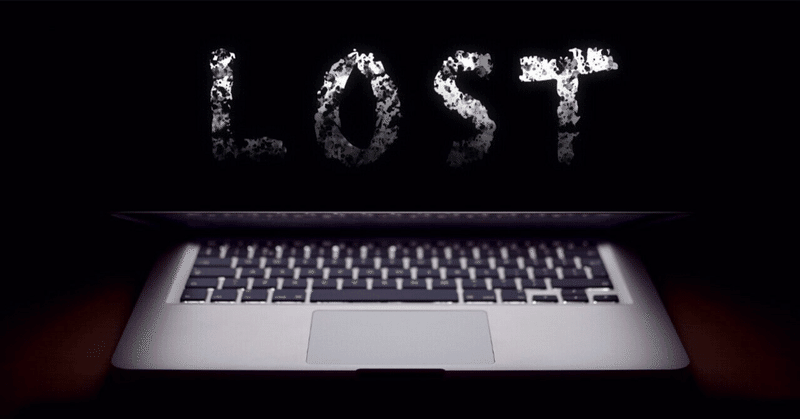
Photo by
hanashikiku0701
Outlookで古いメールが消えた
ユーザから「古いメールが消えたので復活してほしい」いう連絡がありました。経験上、ほとんどの場合は、アーカイブ機能で一定の日付以降が、Outlookデータファイルに移動してしまった事が原因でした。
もし、Web版Outlookで問題のメールが見つかる場合は、「Exchange キャッシュ モードの同期の設定」が原因と考えられます。
Outlookでは、オフライン作業用にExchange Serverからデータをダウンロードしますが、新しいバージョンでは、ダウンロードの期間を決められます。
このダウンロード期間を超えると、Outlook クライアントソフト側から削除されてしまい、見つからなくなります。
以下が対処方法です。
1. 「ファイル」を選択します

2. 「アカウントの設定」を選択します。
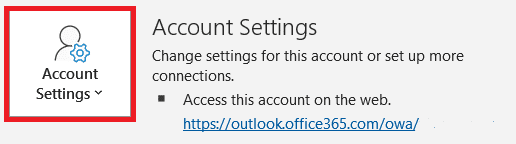
3. ドロップダウンリストが表示されますので、「アカウントの設定」選択します。

4. 問題が発生しているアカウントを選択し、「変更」をクリックします。
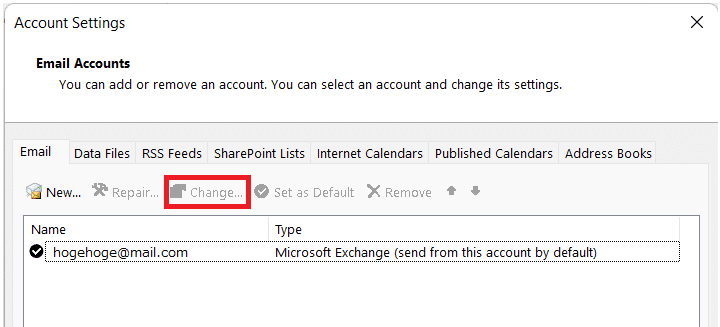
5.「オフライン設定」の下に、スライダーが表示されます。これを動かして「すべて」にしてください。

P.S.
殆どの方は先にメールボックスがいっぱいになり、Outlookデータファイルに移動してしまうので、この問題が発生する事はあまりないので、まれな事例となってしまいます。
この記事が気に入ったらサポートをしてみませんか?
